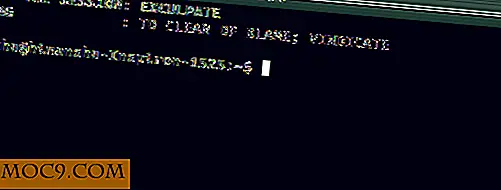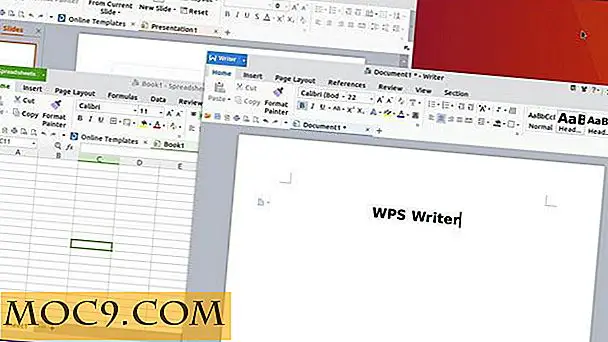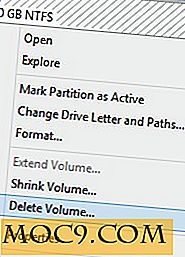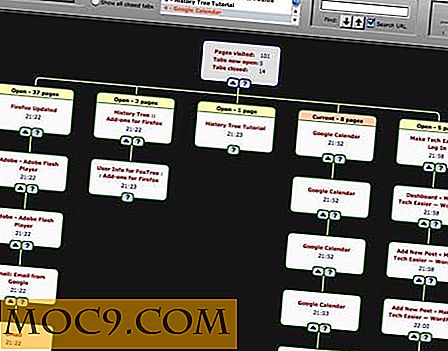Mac: Verwalten Sie Ihre App Windows effizienter mit WindowsShade X
Vor ein paar Monaten schrieb Damien einen Beitrag über die Notwendigkeit, Fenster für bessere Produktivität offen zu halten. Während Afloat für Mac genau das tut, macht Windowshade X ein bisschen mehr.
WindowShade X ist eine kleine Software (3, 3 MB) mit vielen tollen und nützlichen Funktionen, mit denen Sie Ihre Anwendungsfenster effizienter und schneller verwalten können.
Vor WindowShade X
Wenn Sie mit mehreren Fenstern auf einem Mac arbeiten, haben Sie mehrere Möglichkeiten.
* Expose ist meiner Meinung nach bei weitem die nützlichste native Anwendung auf einem Mac für den schnellen Zugriff auf mehrere Fenster.
* Spaces-Gruppen öffnen Fenster in separate Arbeitsbereiche.
* Befehl + M minimiert das geöffnete Fenster zum Dock.
Während alle diese helfen können, mehrere offene Fenster zu verwalten, bleiben Probleme bestehen. Anzeigen, schneller Zugriff, Sperren eines Fensters über alle anderen sind einige.
Nach WindowShade X
Ich gebe Ihnen drei Tipps, welche Probleme WindowShade X löst. Wenn es mehr als zwei dauert, ist es einfach langsam. Holen Sie sich eine Tasse Kaffee und kommen Sie zurück, ich warte hier.
Okay, jetzt, da alle hier ein bisschen wach sind, gehen wir wieder.
Fensterschatten
Die erste angebotene Lösung ist der Namensgeber der Anwendung. Wenn die Titelleiste des Fensters doppelt angeklickt wird, verschwindet der Körper des Fensters wie ein Schatten. Dies ist großartig für Dinge, die leicht zugänglich sein müssen, aber aus dem Weg. Diese Funktion, gekoppelt mit Growl-Benachrichtigungen, ist ideal, wenn Sie einen Instant Messenger verwenden. Die Nachricht kann aus der Popup-Benachrichtigung gelesen werden. Wenn ich antworten muss, ist das Fenster versteckt und leichter zu erreichen, als wenn es im Dock wäre.

Transparentes Windows
Das nächste Feature, von dem du nicht wusstest, dass du es brauchst, aber in das du dich verlieben wirst, ist, ein Fenster transparent zu machen. Durch Doppelklicken auf die Titelleiste bei gedrückter STRG-Taste können Sie die Fenster hinter dem Fenster, in dem Sie gerade arbeiten, sehen. Die Deckkraft ist im Einstellungsmenü einstellbar. Am Anfang war ich mir nicht sicher, ob ich dieses Feature oft nutzen würde. Dann fing ich an, es ohne Grund transparent zu machen, nur um es zu versuchen. Was ich bemerkte, ist, dass ich während der Eingabe von Notizen ein Video im Hintergrund abspielen kann. Ich kann mir das coole Desktop-Bild des Tages ansehen oder ein Seemic öffnen, damit ich meinen Twitter-Feed überwachen kann.

Minimierung vor Ort
Dies ist wahrscheinlich mein Favorit der Features. Einfach gesagt, minimiert es das offene Fenster zum unteren Bildschirmrand mit einem Doppelklick auf die Strg-Taste. Die Platzierung kann im Einstellungsmenü geändert werden. Ich gehe über den unteren Bildschirmrand. Was unterscheidet dies von der Verwendung der Tastenkombination "Befehl + M"? Sie können das gleiche Fenster mit einem weiteren Doppelklick auf die Strg-Taste erneut öffnen. Das Minimieren eines Fensters auf diese Weise ist großartig, wenn Sie etwas auf der Seite direkt hinter dem geöffneten Fenster betrachten möchten.

Halten Sie Windows an der Spitze
Diese letzte Funktion kann in Kombination mit den Windows- und transparenten Fensteroptionen verwendet werden. Durch zweimaliges Antippen der Befehlsschaltfläche wird das Fenster über den anderen fixiert. Es kann auf die gleiche Weise entsperrt werden. Ich war erstaunt, wie viel Zeit mir dieses Feature erspart hat. Sie möchten diese Funktion möglicherweise verwenden, wenn Sie Abschnitte eines Formulars kopieren und in ein anderes Formular einfügen. Wenn Sie auf beide Fenster zugreifen, indem Sie vor und zurück klicken, sparen Sie viel Zeit. Ein weiterer großer Vorteil ist, dass die schattierten Fenster, wenn sie in Kombination mit der "Windowshade" verwendet werden, oben auf den Fenstern schweben können, um einen einfachen Zugriff zu ermöglichen.

Die Standardbefehle zum Minimieren wie Befehl + M funktionieren immer noch. Wenn jedoch die Standardmethoden in Verbindung mit diesen neuen Funktionen verwendet werden, werden Sie erstaunt sein, wie viel Zeit Sie damit verschwendet haben, zwischen Fenstern zu wechseln.
Windowshade X kann kostenlos getestet werden, kostet aber 13, 50 $. Die Demo-Software ist voll funktionsfähig und kann bis zu 15 Tage lang getestet werden. Hier herunterladen.
Wie verwalten Sie mehrere offene Fenster auf Ihrem Mac?